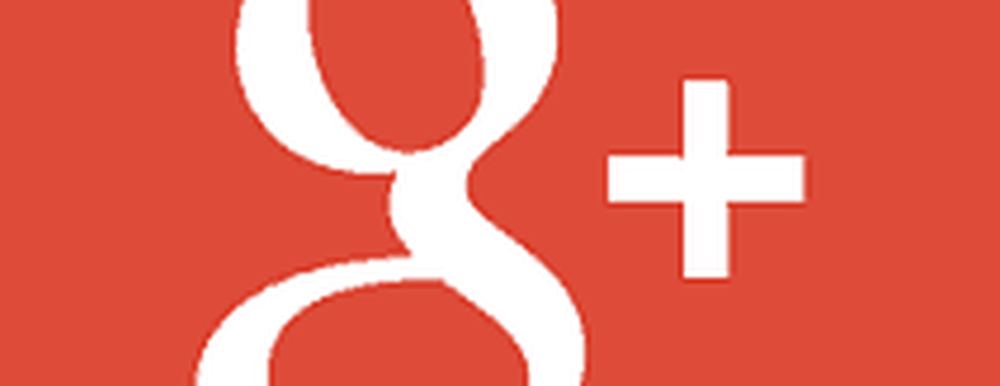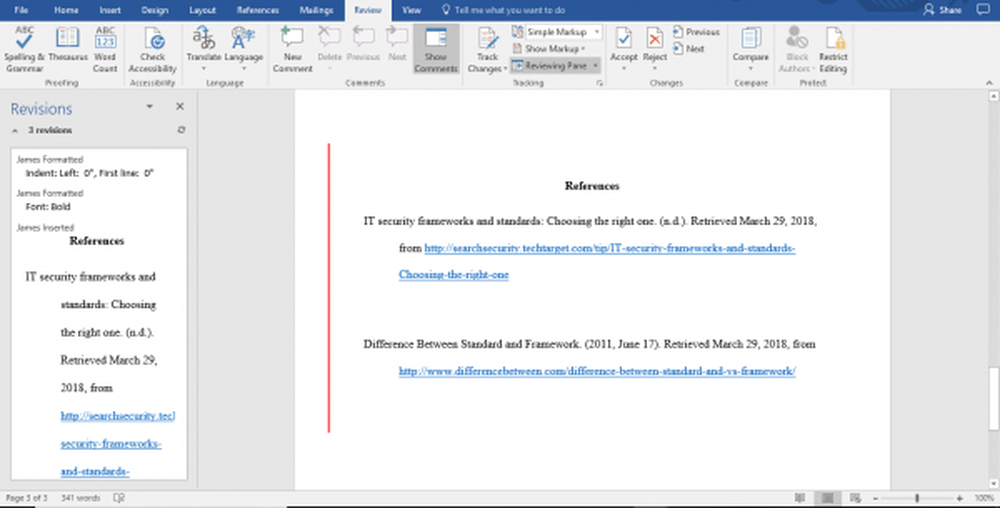Cómo combinar varios contactos en Outlook 2013
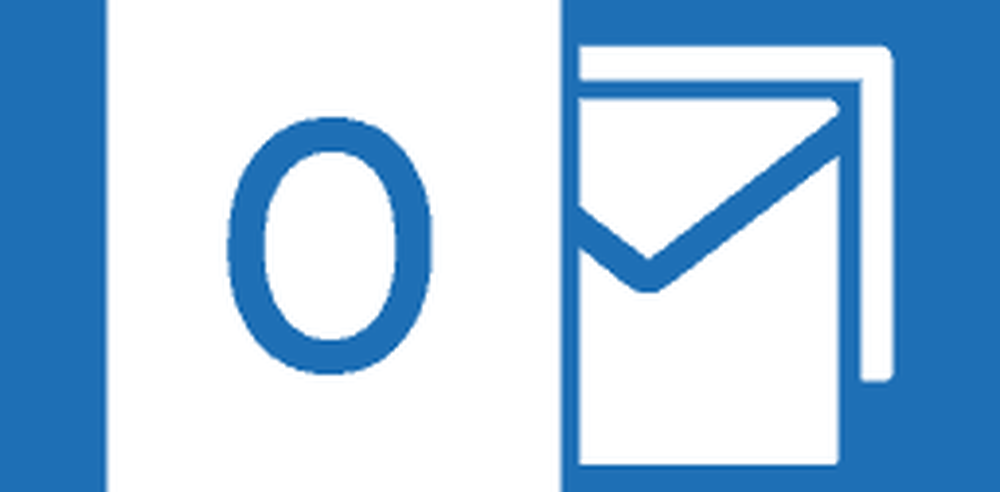
Combinar contactos en Outlook 2013
Abra Outlook 2013 y haga clic en Personas en el panel de navegación en la parte inferior.

Seleccione la persona con la que desea vincular otro contacto, haga clic en los tres puntos junto a la opción de edición y seleccione Vincular contacto.

Bajo el encabezado Vincular otros contactos, busque el nombre de la persona que desea fusionar y haga clic en él. Combinará los contactos de inmediato y le mostrará los dos nombres debajo del encabezado Contactos vinculados.

Para asegurarse de que los contactos están combinados, haga clic en el nombre que seleccionó anteriormente y vea si muestra la información combinada.

Eso es. Esto hace que sea mucho más fácil transmitir sus mensajes a las personas fácilmente sin tener que recordar cada una de sus direcciones.